
Registrare video e audio in Keynote su iPhone
Puoi registrare un video sul tuo dispositivo e aggiungerlo direttamente a una diapositiva. Puoi aggiungere anche una registrazione audio a una diapositiva specifica; questo si rivela molto utile se la presentazione viene visualizzata da altri utenti in remoto.
Per scoprire come aggiungere un file video o audio esistente a una diapositiva o presentazione, consulta Aggiungere video e audio in Keynote su iPhone.
Registrare un video
Sulla diapositiva in cui vuoi aggiungere il video, esegui una delle seguenti operazioni:
Tocca
 nell'angolo inferiore destro di un segnaposto multimediale, quindi tocca “Scatta una foto o registra un video”.
nell'angolo inferiore destro di un segnaposto multimediale, quindi tocca “Scatta una foto o registra un video”.Tocca
 , tocca
, tocca  , quindi tocca Fotocamera.
, quindi tocca Fotocamera.
Tocca Video, tocca
 per iniziare a registrare. Tocca
per iniziare a registrare. Tocca  per interrompere.
per interrompere.Per guardare il video, tocca
 .
.Esegui una delle seguenti azioni:
Inserire il video: tocca “Usa video”.
Registrare di nuovo il video: tocca “Scatta di nuovo”.
Annullare e ritornare alla presentazione: Tocca “Scatta di nuovo”, quindi tocca Annulla.
Trascina uno dei punti blu per ridimensionare il video, quindi tocca Fine.
Nota: non puoi modificare il video in Keynote. Il video è disponibile nell'app Foto sul tuo dispositivo; puoi modificarlo da lì.
Registrare file audio
Tocca
 , tocca
, tocca  , quindi tocca “Registra audio”.
, quindi tocca “Registra audio”.Nota: dopo aver registrato, inserisci la registrazione dove preferisci nella presentazione.
Tocca
 e inizia a registrare; quando vuoi interrompere, tocca
e inizia a registrare; quando vuoi interrompere, tocca  .
.Mentre registri, puoi scorrere, ridimensionare e visualizzare varie diapositive.
Per ascoltare l'anteprima della registrazione, tocca
 .
.Per visualizzare l’anteprima della registrazione da un punto specifico, scorri verso destra o sinistra sulla registrazione per posizionare la linea blu, quindi tocca
 .
.Per modificare la registrazione, tocca
 , quindi esegui una delle seguenti operazioni:
, quindi esegui una delle seguenti operazioni:Registrare nuovamente una sezione: trascina le maniglie blu per selezionare la sezione. Tocca
 per registrare su quella sezione.
per registrare su quella sezione.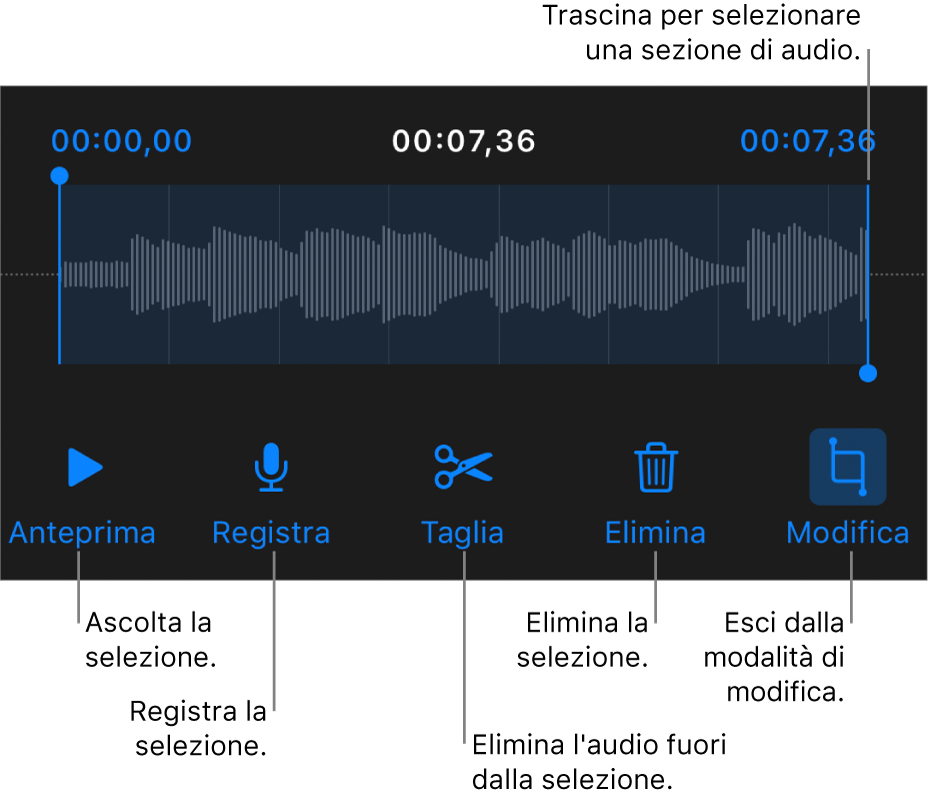
Tagliare: trascina le maniglie blu per definire la sezione che vuoi mantenere. Tocca
 per eliminare tutto quello che si trova al di fuori delle maniglie.
per eliminare tutto quello che si trova al di fuori delle maniglie.Eliminare la registrazione integralmente o parzialmente: trascina le maniglie blu per definire la sezione che vuoi eliminare. tocca
 per eliminare tutto quello che si trova all’interno delle maniglie.
per eliminare tutto quello che si trova all’interno delle maniglie.
Vai alla diapositiva in cui vuoi aggiungere la registrazione, tocca Inserisci o Fine nella parte superiore dello schermo, quindi trascina la registrazione per spostarla.
I file audio registrati compaiono come oggetto sulla diapositiva finché modifichi la presentazione, ma non sono visibili mentre effettui la presentazione.
Per riprodurre la registrazione, tocca
 per selezionarla, quindi toccalo nuovamente. Per modificare o eliminare la registrazione dopo averla aggiunta a una diapositiva, toccala, quindi tocca Modifica o Elimina.
per selezionarla, quindi toccalo nuovamente. Per modificare o eliminare la registrazione dopo averla aggiunta a una diapositiva, toccala, quindi tocca Modifica o Elimina.
Inoltre, puoi condividere le registrazioni come file audio. Tocca la registrazione sulla diapositiva, tocca ![]() , quindi tocca Condividi.
, quindi tocca Condividi.
Per maggiori informazioni sull'impostazione temporale del video e dell'audio nella presentazione, consulta Modificare video e audio in Keynote su iPhone.